3D打印教程:世界技能大赛孔明锁
返回 日前落幕的世界技能大赛中国集训基地3D设计打印公众开放日,向市民大众普及了3D设计及3D打印的相关知识,其中现场指定示范案例是使用操作三维CAD设计软件中望3D来进行孔明锁魔方的前期设计,然后进行3D打印。具体如何操作呢?本文将一一详细揭晓。
我们知道,3D打印技术,也称为快速成型技术,首先必须是以计算机三维CAD设计模型文件为基础,通过3D打印机软控系统,然后运用粉末状金属或塑料等可粘合材料,通过逐层堆积叠加成型,制造出实体产品。也就是说,3D设计软件设计出来的模型是3D打印的根本(也就是通常所讲的“建模”)。至于在本次3D设计打印开放日中的快速建模设计孔明锁魔方步骤,不是本文描述的重点,有兴趣关注设计的网友可到中望3D官网社区https://www.zwsoft.cn/查询相关文章。

常见的三维CAD设计软件有国外的Solidworks,NX,国内中望3D等。由于中望3D具有灵活的自由曲面混合建模功能,能满足企业进行精确设计的需求,而且在2013的版本中加入了直接输出到“3D打印机”(Print3D)的功能,让用户非常方便快捷地与3D打印机交互,快速打印,因此受到业界人士喜爱。下面让我们看看怎么操作3D打印步骤:
第一步:由于3D打印文件格式为STL,首先将设计好的模型图纸用中望3D输出转为STL格式。中望3D有完整的输入输出数据接口,专用于与3D打印软件无缝接合。选择“文件”操作界面上的“3D打印”按钮(如下图),可以自动切换到专用3D打印软件界面,无需手动转换STL格式,进行3D打印编程工作。
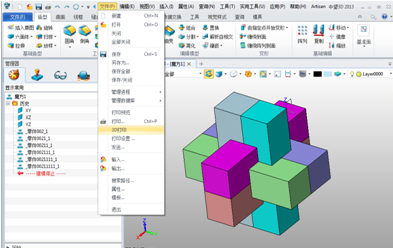
第二步:把孔明锁魔方STL文件输入到3D打印机对应的打印管理软件,由于3D打印机有一个最大打印尺寸,可以根据打印机的可打范围对产品的位置、放置方向、比例大小和打印属性进行调整。
Objet公司的3D打印机可以通过Objet Studio打印管理软件来对打印产品进行输出前的产品调整并指定打印材料。相关设置完毕就可以输出到3D打印机进行实际的产品打印。
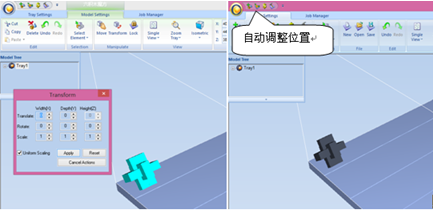
可以根据实际需要对零件调整比例,从上图可知原始大小已经适合打印操作,调整产品放置位置,放置在打印工作台范围内。
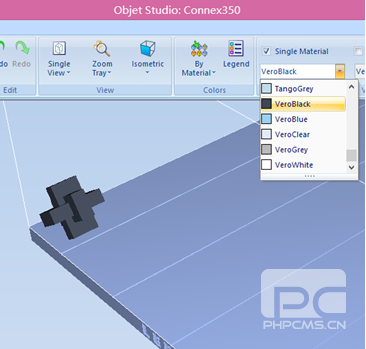
指定对应的打印材料。
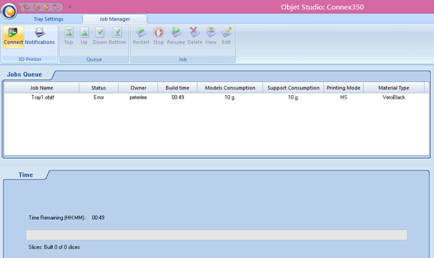
第三步:通过输出打印机功能实现打印操作。

从上图可以得知打印加工所需时间02:34、产品重量47g、承托重量36g,所需材料总重量为83g,最后待打印机完成打印就可以把产品打印出来。见下图:

通过3D打印技术,我们可以快速的对新产品进行设计、测试等工作。特别对复杂的产品更能体现其快速成型、节约成本之优势。其中运用中望3D简单操作即可快速进行3D打印前期必要的实体建模过程。由于中望3D具有独创的Overdrive™内核,支持设计师无缝同时地对线框,实体和自由A级曲面工作,参数化设计方式专注制作完整准确的模型,因此在自由建模过程非常快捷轻松。目前中望3D 2013 SP新版已推出,除了具有支持64位版本,轻松打开4G超大图纸模型外,还有更多增强功能,CAM加工编程更精准等亮点功能。想了解让人眼前一亮的SP版新功能,请登陆中望3D官网免费下载:https://www.zwsoft.cn/
关于中望3D 三维CAD/CAM软件
咨询热线: 4008-336-663
中望3D是国家工信部推荐的军工企业三维CAD/CAM软件首选品牌,为企业提供高性价比的三维CAD/CAM正版化解决方案,造型、模具、装配、逆向工程、钣金、2-5轴加工等功能模块一应俱全。高效兼容其它三维CAD软件、集成丰富零件库、易学易用、提供全新学习教程和行业三维CAD图纸免费下载,让你更轻而易举地掌握三维CAD设计和CAM加工编程。立即下载最新版本,申请免费三维CAD/CAM&3D打印技术培训。













